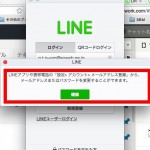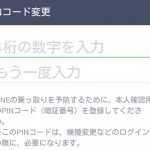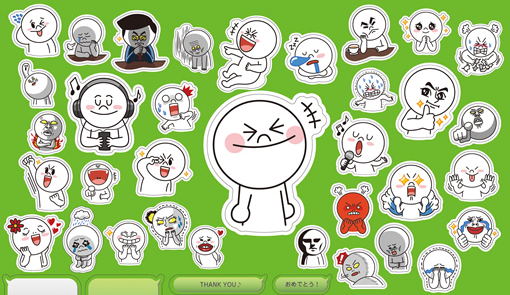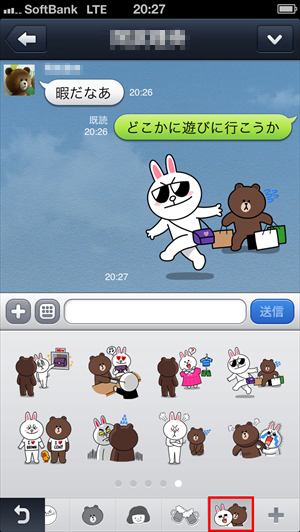スタンプの並び替え、削除、利用確認の方法[iPhone]
▼この記事をシェアしよう!
LINEの魅力ともいえる多種多様なスタンプですが、いつの間にか収集がつかなくなってしまったという人のために。
今回の記事ではiPhone端末でスタンプを整理する方法を紹介していきます。
並び替えや削除、利用確認を行うには「マイスタンプ編集」のメニューから行っていくので、まずはここまでの手順を紹介していきます。
スポンサードリンク
記事の目次(※青地クリックで移動)
マイスタンプまでの操作方法
1:メニュー画面から「その他」をタップした後、「設定」をタップします
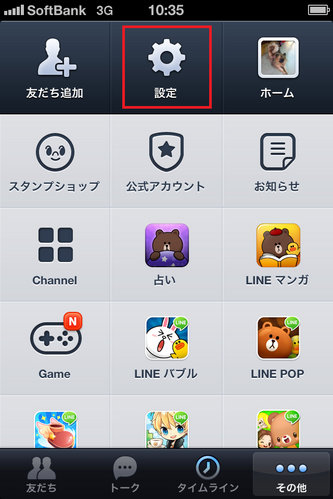
2:「スタンプ」をタップした後、「マイスタンプ編集」をタップします
この画面で現在利用しているスタンプの確認を行うことが出来ます。
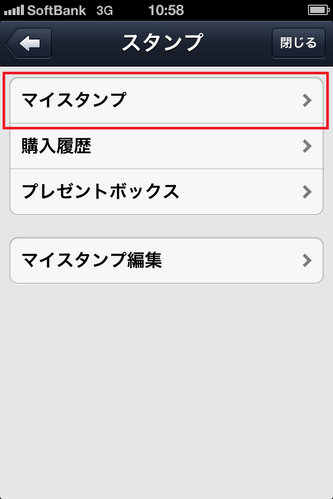
スポンサードリンク
LINEはまだまだ奥が深い
スタンプを並び替える方法
よく使うスタンプを上にした方がトークのしやすさも向上するので、ここからはスタンプを並び替える方法を紹介。
1:右側の「並び替えボタン」を長押しします
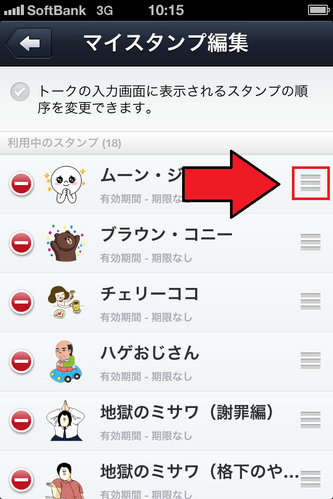
2:そのスタンプを移動させたい場所までドラッグします
この2つの操作だけで並び替えは完了です。
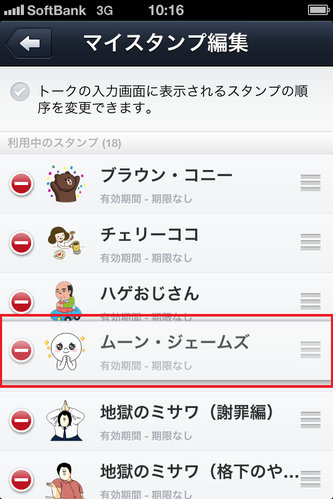
スタンプを削除する方法
スタンプを購入したはいいものの、いつの間にか使わなくなってしまったというスタンプもあるかもしれません。
使わないスタンプをいつまでもそのままにしておいても見栄えがよくありませんし、こういう時こそ勇気を出してスパっと削除してしまった方が気分転換にもなると思います。
1:左側の「−」ボタンをタップします
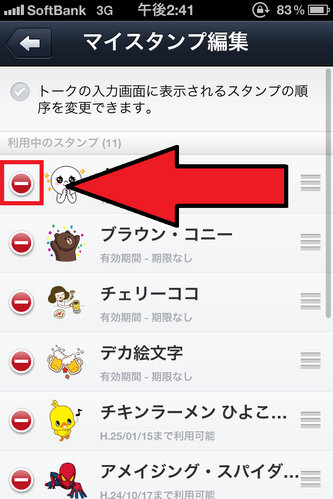
2:すると、右側に「削除」ボタンが出現するのでタップします
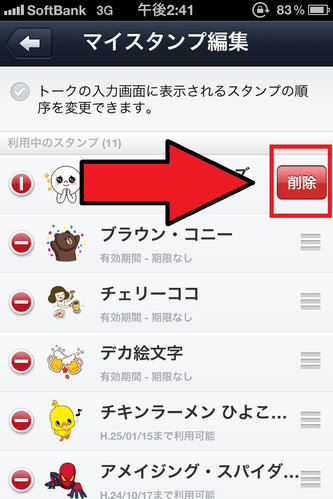
3:削除するかどうかの確認が出るので、削除するをタップすると完了になります
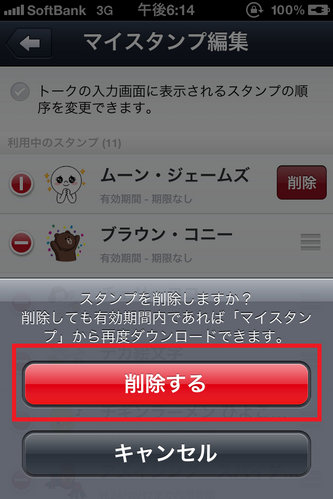
![スタンプの並び替え、削除、利用確認の方法[iPhone] - | SNS使い方徹底ガイド](https://how-to-line.jp/wp-content/themes/keni61_wp_pretty_140224/images/logo.png)


![LINEスタンプの並び替え、削除、利用確認の方法[Android]](https://how-to-line.jp/wp-content/uploads/2013/09/3-3-29-150x150.jpg)